win7电脑刻录系统盘解决方法
更新时间:2024-02-06 05:55:26作者:bianji
如果想把自己电脑中的系统镜像或者一些视频刻录到光盘内,那么您需要准备一张支持刻录的空白光盘以及一台支持刻录功能的 DVD 光驱。有了这两样就可以使用 Windows 系统中自带的刻录功能进行刻录光盘啦,以下就是系统盘刻录教程。
win7电脑刻录系统盘解决方法:
1、先检查自己的电脑上是否有支持刻录功能的 DVD 光驱,然后把空白光盘放入光驱内。

2、如果您想刻录系统镜像,那么只需要选择该文件,然后点击右键,选择刻录。
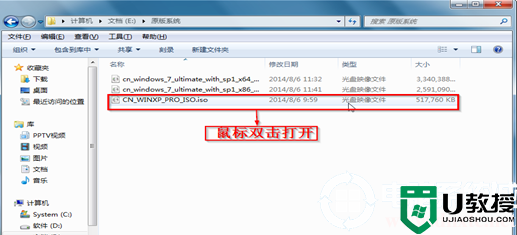
3、在打开的 Windows 光盘映像刻录机选项中,选择您的 DVD R 驱动器,也就是支持刻录的光驱,然后点击刻录。
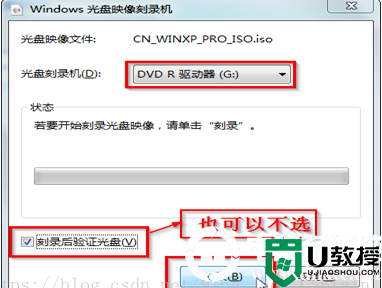
4、刻录完成后关闭即可。

5、再次插入刻录好的光盘,DVD 光驱读取后就可以看到这是已经刻录好的数据啦。

以上就是win7电脑如何刻录系统盘图文教程,希望以上方法可以帮助到你哦,想了解更多内容可以对电脑系统城进行关注!
win7电脑刻录系统盘解决方法相关教程
- win7系统光盘刻录怎么使用 win7系统刻录光盘步骤
- xp系统如何刻录光盘|xp刻录光盘的方法
- 电脑上的文件怎么刻录到光盘 电脑文件如何刻录光盘
- win8系统怎么刻录光盘|win8刻录光盘的步骤
- 电脑刻盘如何刻 电脑上的文件怎么刻录到光盘
- Win8系统刻录光盘的方法
- 光盘如何刻录文件 电脑光盘怎么刻录文件
- 怎么样刻录cd光盘 电脑怎样刻录cd音乐光盘
- win10怎么将系统文件刻录成光盘|win10光盘刻录系统文件的方法
- 怎样刻录光盘步骤 刻录光盘的方法和步骤
- 5.6.3737 官方版
- 5.6.3737 官方版
- Win7安装声卡驱动还是没有声音怎么办 Win7声卡驱动怎么卸载重装
- Win7如何取消非活动时以透明状态显示语言栏 Win7取消透明状态方法
- Windows11怎么下载安装PowerToys Windows11安装PowerToys方法教程
- 如何用腾讯电脑管家进行指定位置杀毒图解

